如何在 MacBook Pro 和 MacBook Air 上使用低功耗模式
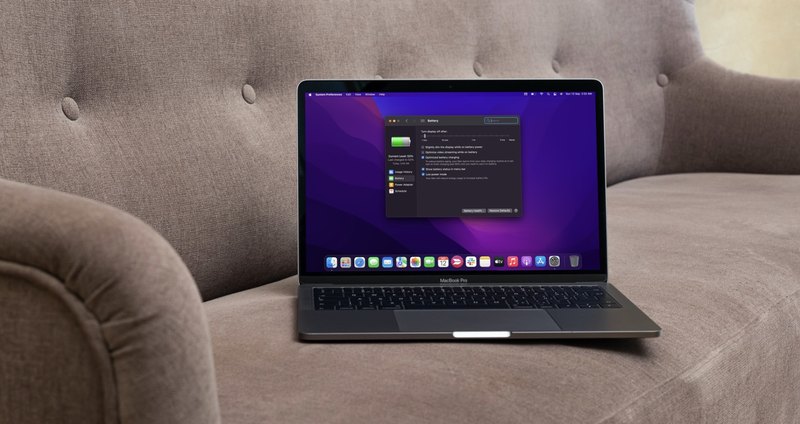
低功耗模式可让您延长 MacBook Pro、MacBook Air 或 MacBook 的电池寿命,方法是减少设备的能耗以优化电池性能。对于旅途中的 Mac 笔记本电脑用户来说,这是一个很棒的功能,因为未插电的笔记本电脑的实用性取决于它的电池寿命。
Mac 笔记本电脑的电池续航时间已经很长了(尤其是 M1 系列和更新机型),但通过低功耗模式,您可以使用 MacBook 获得更多使用率,而且这一切都是通过软件优化在幕后完成的。
要在 Mac 上使用低功耗模式,您需要 macOS Monterey 或更高版本,MacBook Pro、MacBook Air 或 MacBook 必须是 2016 年或更新的机型。
如果您已经熟悉在 iPhone 或 iPad 上使用低功耗模式,那么您就会熟悉这个功能,当然现在它已经出现在 macOS 上了。然而,与 iOS 或 iPadOS 不同的是,您不能只是从控制中心(无论如何),让我们来看看这个功能在 Mac 笔记本电脑上是如何工作的。
如何在 MacBook Pro 和 MacBook Air 上使用低功耗模式
以下是在 macOS Monterey 或更高版本上打开低功耗模式的方法:
- 单击 macOS 菜单栏中的电池图标以访问更多选项。现在,单击“电池首选项”,如下面的屏幕截图所示。或者,您可以通过转到 MacBook 上的“系统偏好设置”->“电池”来访问相同的菜单。
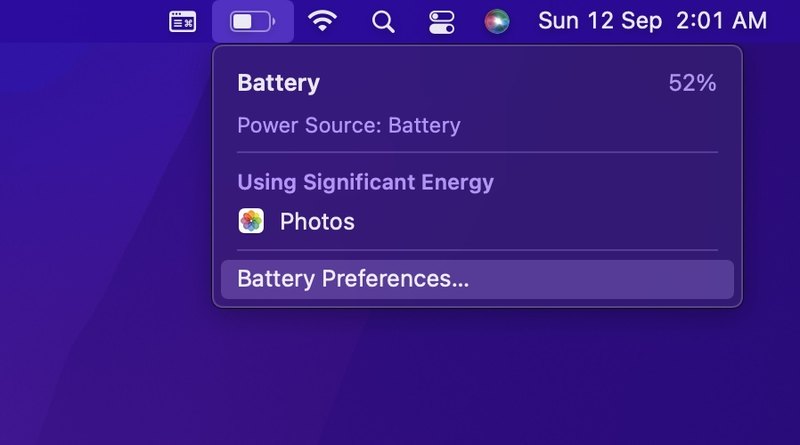
- 在此菜单中,选中“低功耗模式”旁边的框以开始使用它。
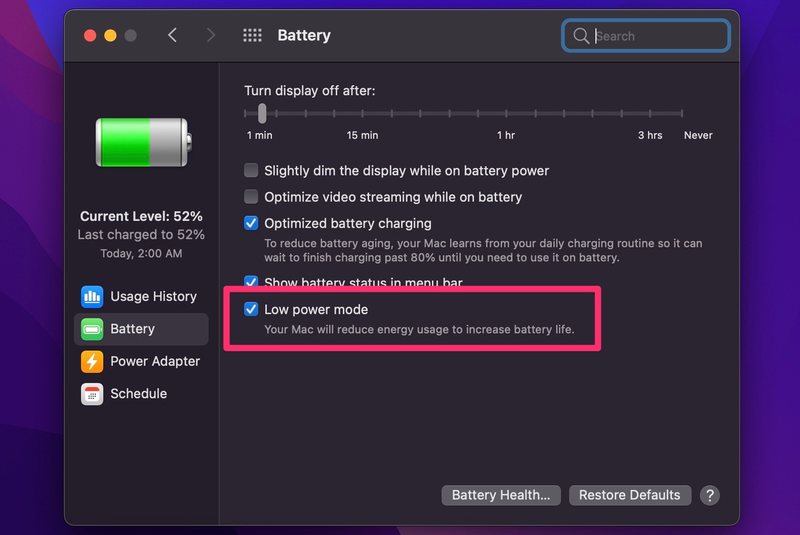
您的 MacBook 屏幕可能会稍微变暗,确认您已进入低功耗状态。下次您点击电池指示器时,系统会通知您低功耗模式已开启。
这种新的低功耗模式通过结合 macOS 调整、降低 CPU 的时钟速度和降低显示屏亮度来降低 Mac 的能源使用,从而进一步延长电池寿命超过额定值。这可能会影响你的 MacBook 的性能,尤其是在密集的工作负载下,所以如果你打算做任何超高性能的事情,你可能不希望在那个时候使用这个功能。
顺便说一句,Mac 笔记本电脑用户可以启用的另一个不错的功能是 在 macOS 菜单栏中显示电池百分比指示器,让您轻松查看剩余电量。另一个不错的 Mac 笔记本电脑技巧是通过Energy Monitor,它可以根据您当前的计算使用情况很好地估算剩余时间。
如果您拥有 iPhone 或 iPad,但之前从未使用过此功能,您可以查看 如何在 iOS 中启用低功耗模式以提高设备的电池性能。与 macOS 不同的是,您可以从 iPhone 或 iPad 上的控制中心快速切换低功耗模式 也是,这是启用该功能的一种很好且快速的方法。
您如何看待 MacBook Pro 和 MacBook Air 的低功耗模式?您是否使用此功能来延长 Mac 的电池寿命?你认为它有多大的不同?在评论中让我们知道您的经历和想法。
